大家好,我是雄雄,欢迎关注微信公众号:雄雄的小课堂

前言
一个人拥有一个2C2G3M的服务器,能干哪些有趣的事儿?
也许,你上线了你的小程序,用它当做你的服务接口端;
也许,你上线了你的博客站,用它作为你的站点;
也许,你用它仅仅是作为了一个线上数据库,供组内小伙伴们共同在线使用!
而我,用它干了些什么呢?今天,我们就围绕这个话题来一次场景应用。
效果图
今天给大家带来别具一格的应用,我用华为云云耀云服务器L实例服务器,跑了个微信机器人,用来当做公司的知识库,内部使用。
下面是使用 的效果图,大家可以简单的看看:
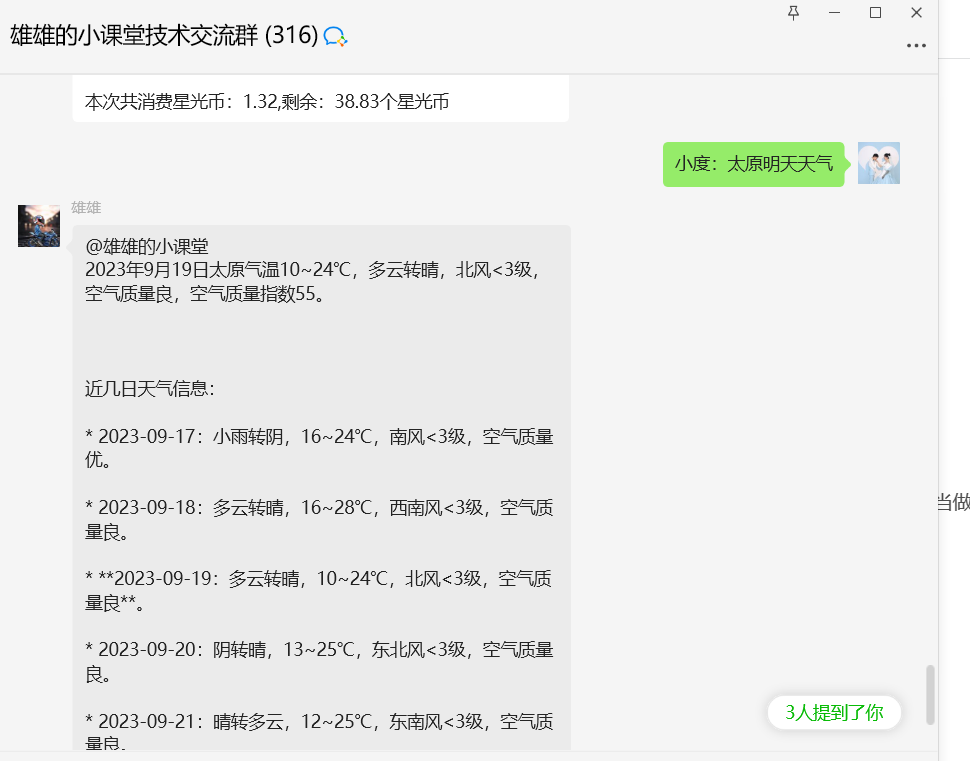

篇幅原因,不放大量的截图了,总之,利用微信机器人,可以完全实现某些场合下的自动化。
选购服务器
我这边使用的是华为云云耀云服务器L实例的服务器,配置为:2核2G 3M,3M带宽,40G的硬盘,一月50多块钱。
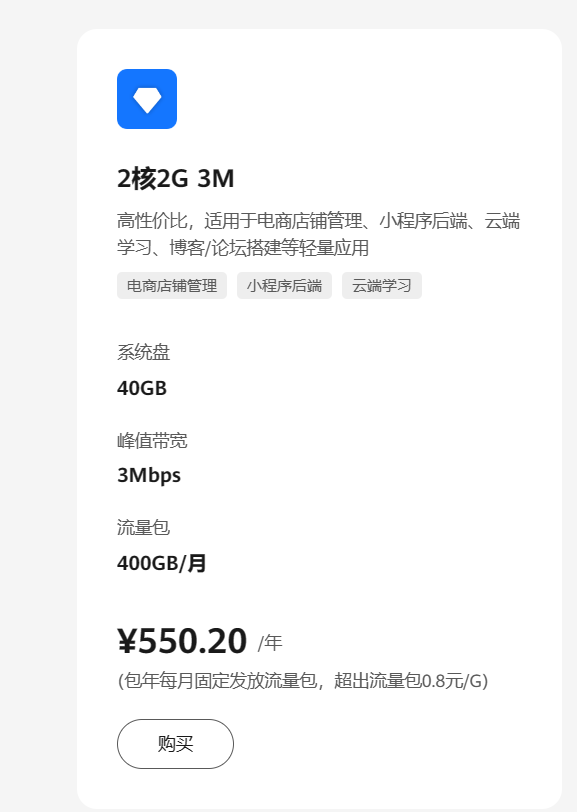
系统选择的是:Window Server,因为这个机器人,只能使用windows环境运行,别的不可以。
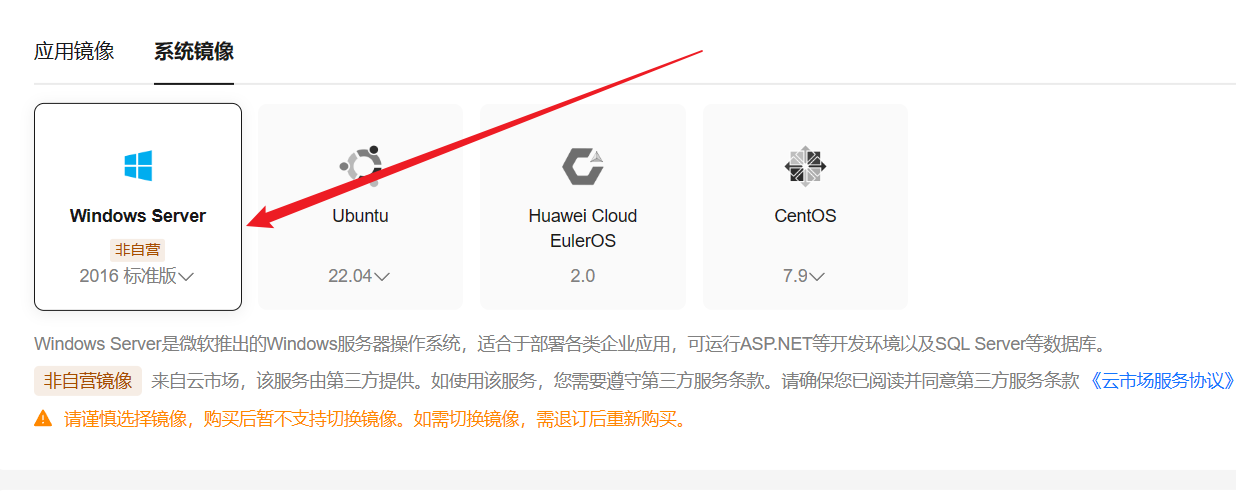
机器人部署
首先,我们拿到服务器之后,需要再新服务器中安装如下软件:
- 微信 3.6.18(必须是这个版本哈,其余的不可以)
- 向日葵(版本无所谓,主要是为了后期方便远程)
- 一个注入文件,可以从这里下载,密码为:6666
- 客户端文件,用于发送消息、操作微信等,下载地址:这里下载,密码为:6666
启动机器人
- 在机器上安装微信,这个不用多说,直接安装即可,注意,需要记住你把微信安装在哪个位置了,后面得用
- 将客户端文件找到,打开,然后双击
Start文件运行,这个时候,你需要稍微等会儿,当前文件夹会生成一个名字为admin.log的日志文件,程序所有的执行情况,在日志文件中都会有提现。如下图所示的第一个文件。
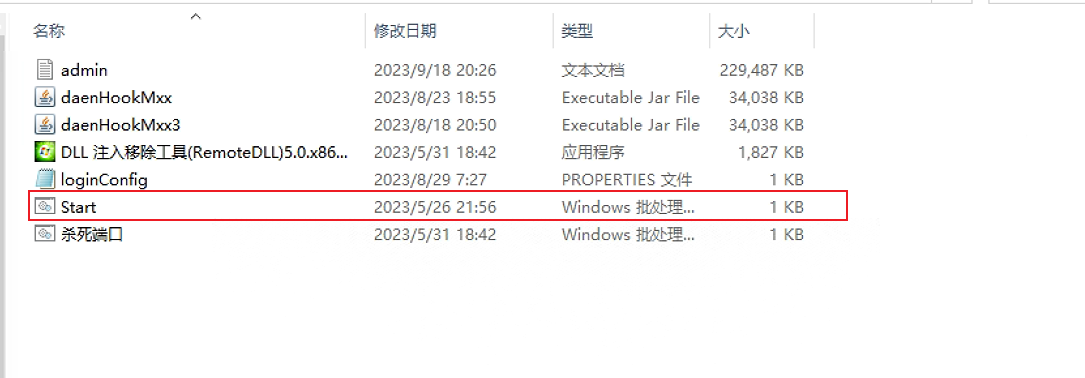
- 静候片刻,会在桌面上弹出来一个框,让我们输入账号和密码,此时我们还没有账号和密码,所以需要先去注册一个,注册地址为:雄雄的机器人,点击这个连接进去,我们注册成功之后登录。
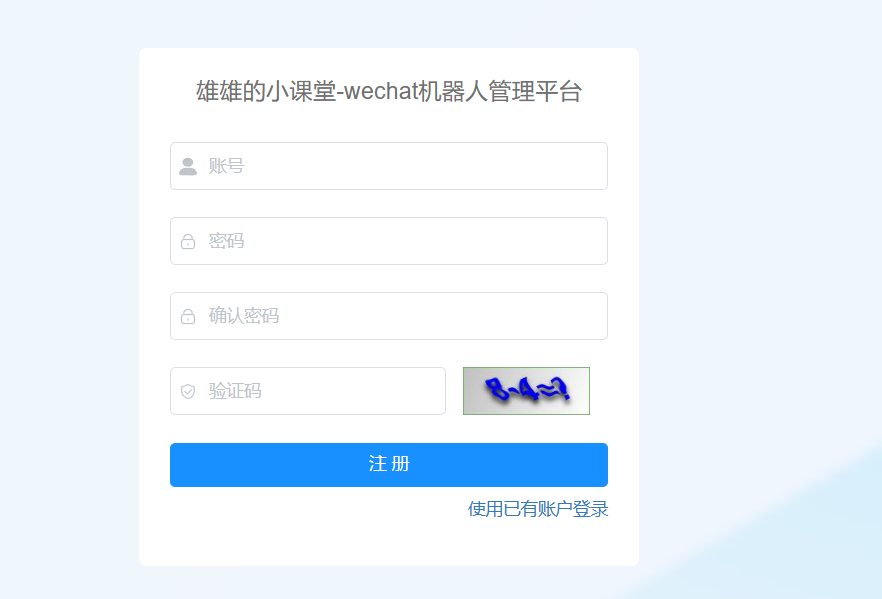
登录成功之后如下所示:(界面不好看,不要紧,功能有就行…)

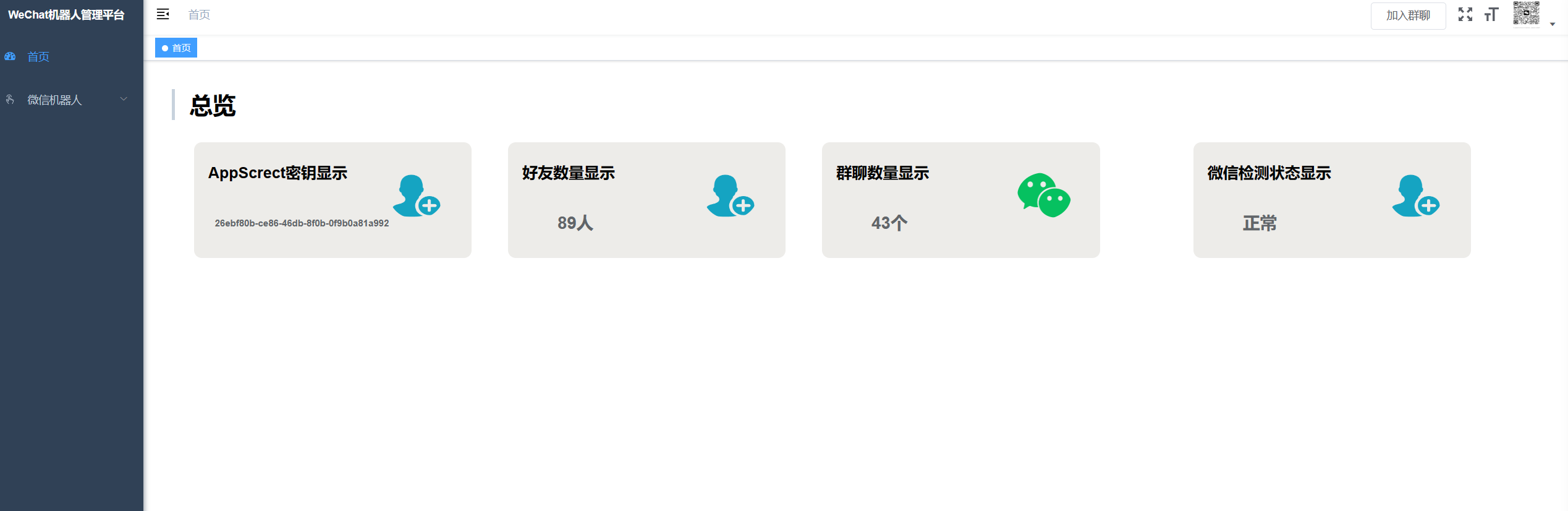
-
返回到桌面,在弹出框中输入我们已经注册好的账号和密码,点击【登录】,登录成功后,我们可以打开
admin.log文件看看,里面会有一行,订阅XXXX主题成功,此时就证明登录成功。 -
下面我们打开注入文件,这个地方需要注意的是,注入文件所在的位置,路径中不能包含中文。不然可能会注入失败,注入文件中的:
- 文件目录:就是我们安装的微信的目录文件
- DLL路径:是我们注入文件的根目录下会自带一个名为
DaEnHook.dll文件,这里写的就是他的全路径(千万注意,不能有中文哈) - 进程参数:默认即可,不需要改动
然后我们点击【注入并启动】,此时稍微一等,会启动我们机器上所安装的微信。然后登录即可。
WX机器人的使用
经过上面一系列繁琐的操作之后,下面我们终于可以开始使用机器人啦。
首先我们需要进入服务端,地址为:雄雄的机器人,然后登录上去之后,一切尽在眼底下。
功能不是太多,就左侧菜单的这四个。
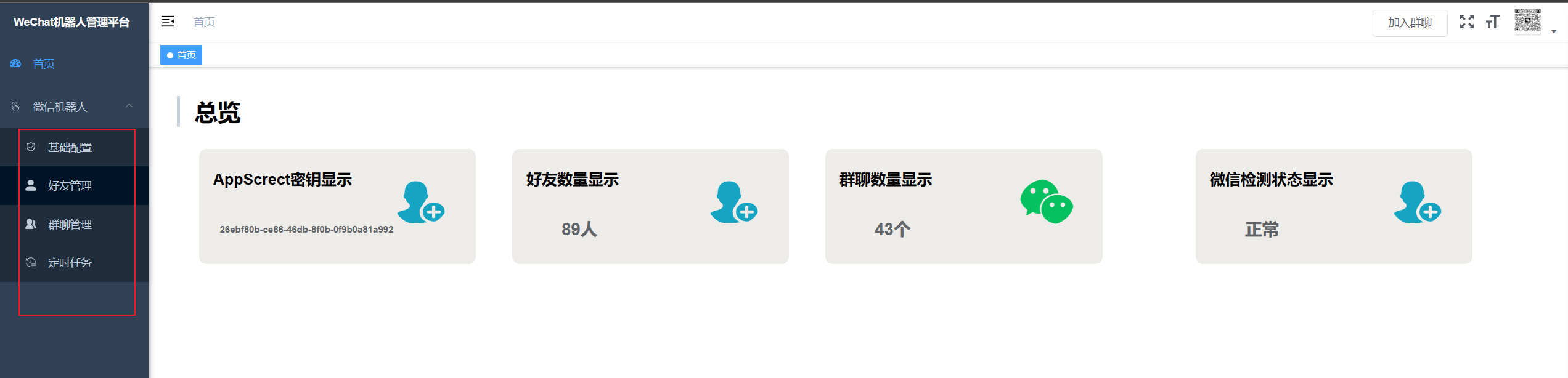
-
基础配置:主要配置了一些自动进群欢迎词,加好友通过此,以及百度大模型的配置,如果这些配置不满足,大家可以点击自定义接口。
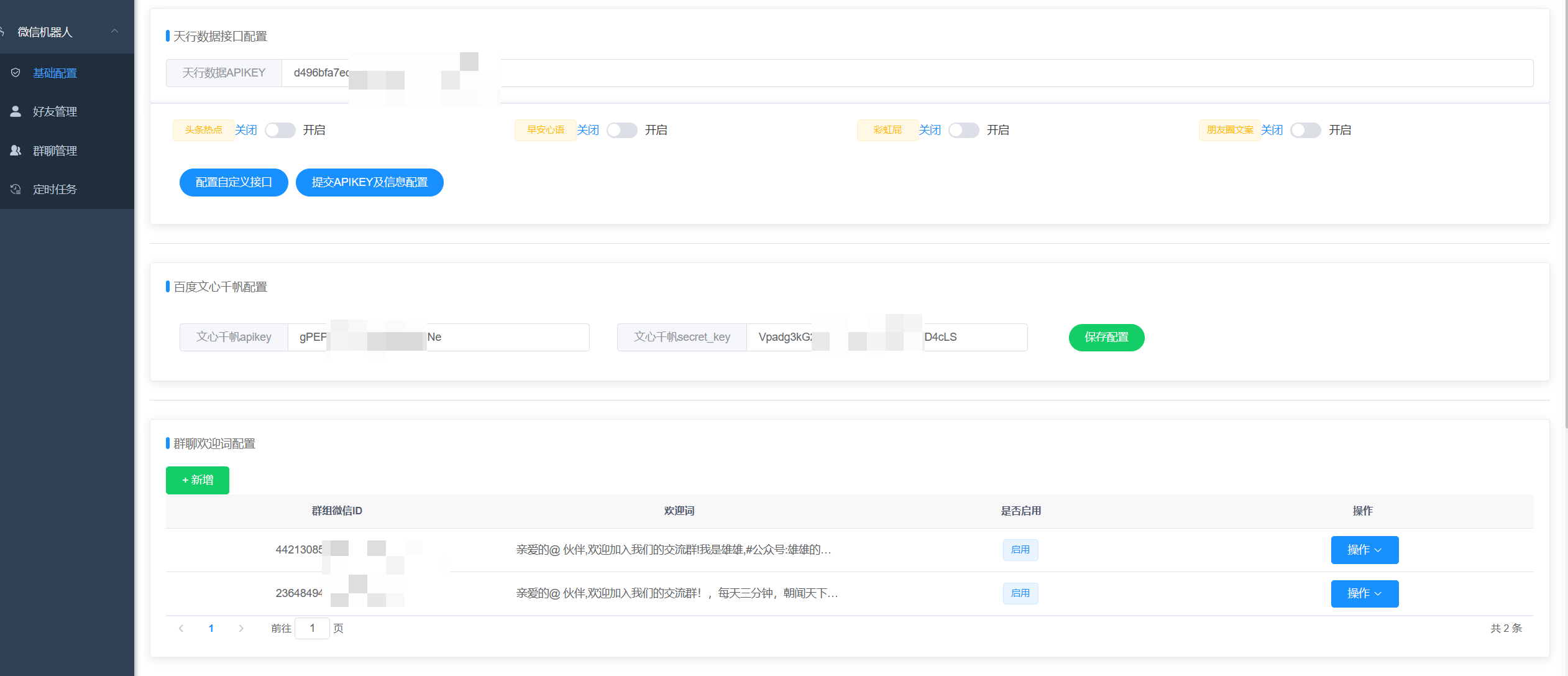
-
好友管理:这个功能主要是将自己的好友都列出来,然后我们可以对其发送消息,发送历史记录,发送图片,查看其基本信息等操作。
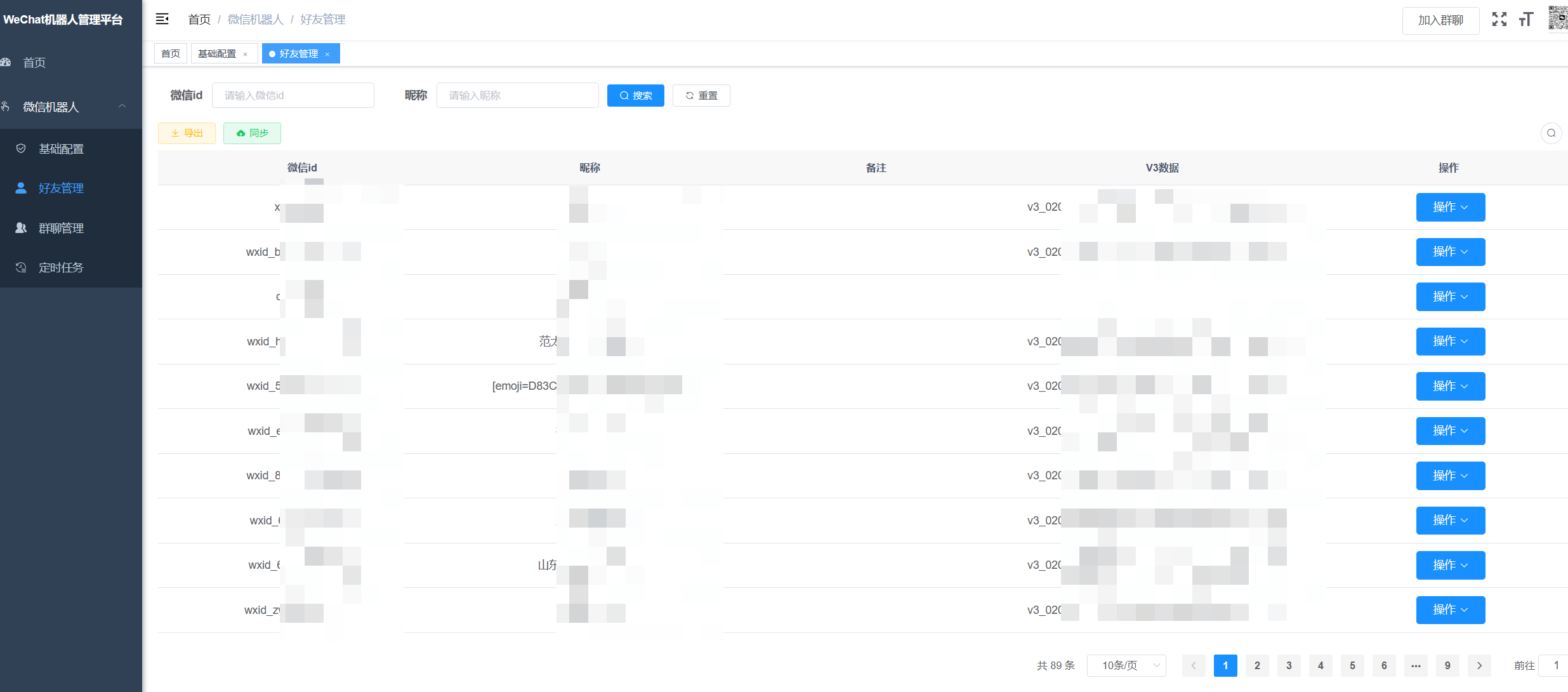
-
群组管理:功能类似于好友管理,只是操作的对象是群组。
-
定时任务:这个功能,主要用于群内每天定时一早发送时事热点新闻,以及一些生活小常识,小技巧等,还有给老婆的每日推送早安消息…
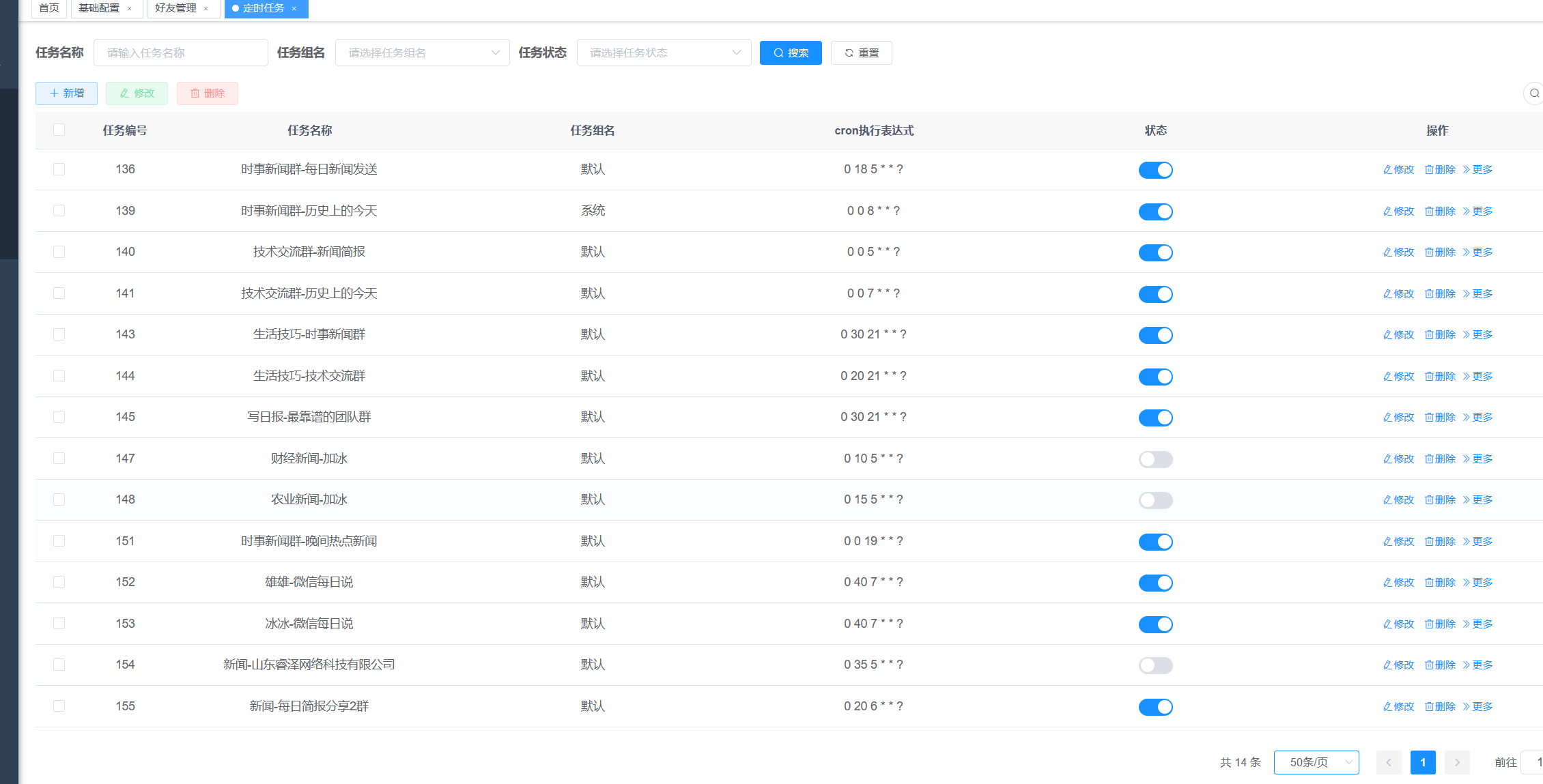
以上就是今天分享的内容,其实利用机器人,除了可以搭建自己的知识库之外,还能做一些更好玩的东西,比如我将我的机器人签到的星光币,和小程序进行了打通,用户既可以从微信群中获取星光币,还可以从小程序中获取,二者都很便捷。